Win10的桌面圖標與Win7、Win8不同,首先是桌面只顯示回收站圖標,其他圖標需要自己添加(詳見系統之家《如何在Win10桌面上添加應用圖標》),再次是桌面圖標的樣子與Win7、Win8不同。喜歡桌面圖標以前樣子的用戶不在少數,如何把Win10桌面圖標改成Win7、Win8桌面圖標的樣子呢?
首先下載好Win7或Win8系統的桌面圖標備用。然後在Win10桌面空白處點擊右鍵,選擇“個性化”打開“個性化”設置窗口。如圖:
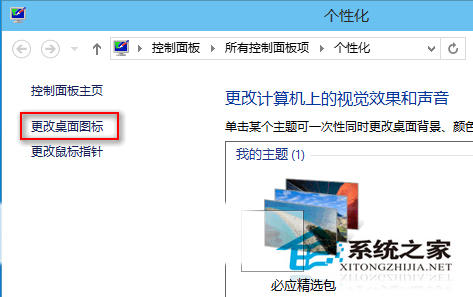
點擊左側導航菜單中的“更改桌面圖標”打開“桌面圖標設置”窗口。如圖:
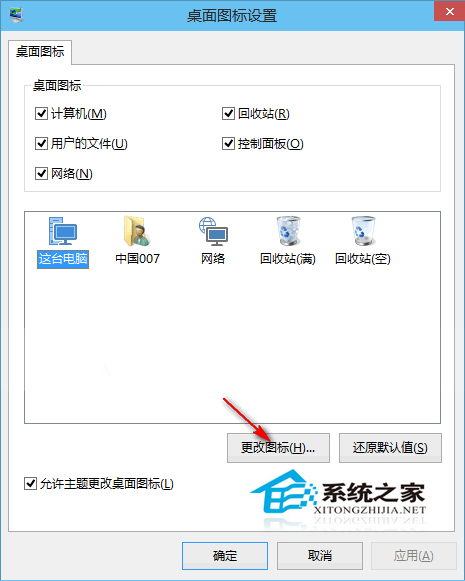
在下面的圖標框中選中想要修改的桌面圖標,例如“這台電腦”,然後點擊“更改圖標”即可打開“更改圖標”窗口。如圖:
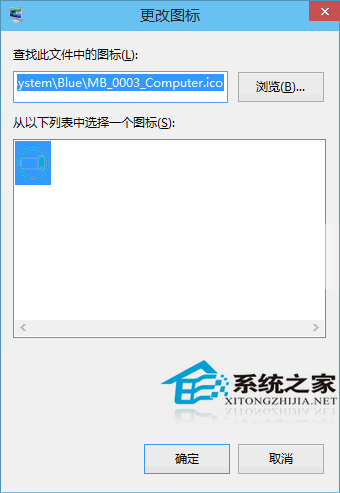
點擊“浏覽”按鈕找到剛才下載的Win7或Win8系統的桌面圖標裡的“這台電腦(計算機)”圖標,然後點擊確定,則Win10系統的“這台電腦”圖標就會被更改成Win7或Win8系統的“這台電腦(計算機)”圖標了。
Win10的桌面圖標變動大,表明微軟公司在UI設計上花費不少心思。當然,剛開始用戶習慣了Win7的圖標樣式,肯定需要慢慢適應,把Win10圖標樣式改回Win7圖標的樣式,也是用戶的一種不錯的選擇。